今天在电脑上面安装了一个现在比较流行的在线播放器,安装以后再次打开IE浏览器的时候,会弹出启用该播放器加载项的提示,本以为是利用该工具在线观看视频,启动该加载项也是必要的,就启动了该加载项。然后就发现在IE的地址栏中多出了一个“刷子”一样的蓝色图标,点击该图标便会弹出“清除上网痕迹”的相关选项。

本以为这样也还可以接受,为IE浏览器增加了一个快速清除IE历史记录的方法,但是随后发现该功能并非只增加了“清除上网痕迹”快捷方法那么简单,而且还取代了IE地址栏中原有的下拉框,如下图。这样导致我在地址栏中输入网址的时候变得非常的卡(我的IE历史记录和临时文件夹很久没有清理了),严重的影响了我的使用体验,然后便迫不及待的想删除它们。
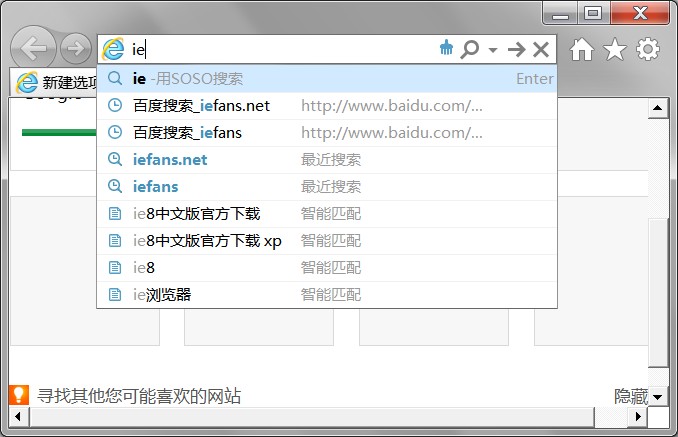
默认的IE地址栏下拉框:
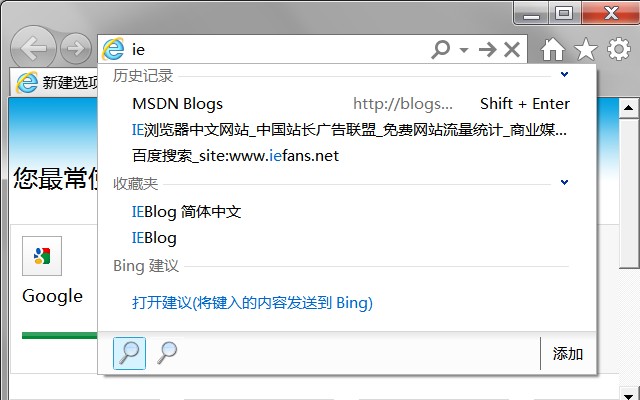
遇到这种情况,我们一般只需要在IE“管理加载项”中,找到相应的加载项,然后再禁用即可。所以我先打开IE加载项管理器,选择显示“所有加载项”,找到 Tencent Browser Helper 加载项,本想禁用该加载项,右键单击该加载项发现“禁用”选项是灰色的,这样便无法直接禁用。
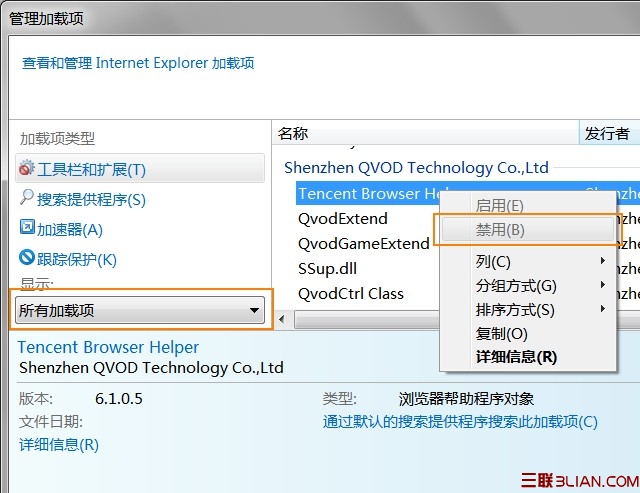
这个时候我们可以两种方法进行解决,可以利用清理工具强制将该加载项删除,或者可以直接卸载该加载项的安装程序。
方法1:强制删除加载项。操作步骤可以参照此文,然后在选中 Tencent Browser Helper 和 SSup.dll 加载项进行删除。
方法2:卸载该加载项的安装程序。首先单击左下角的“windows”图标,在搜素框中输入“程序和功能”,在单击“Enter”回车按钮打开“程序和功能”。然后在右侧列表中找到“搜索更新服务”和“腾讯搜搜e点通”,再双击这两个项目进行卸载即可。
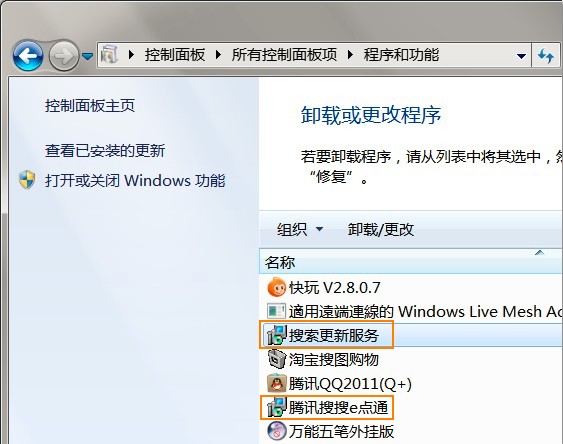
在重新打开IE浏览器看看,IE地址栏中的“清除上网痕迹”图标是不是不见,地址栏下拉框又恢复成IE默认的了。
新闻热点
疑难解答